- Tác giả Abigail Brown [email protected].
- Public 2023-12-17 07:05.
- Sửa đổi lần cuối 2025-01-24 12:29.
Điều cần biết
- Khởi động lại hệ thống của bạn. Khi nó bắt đầu khởi động, hãy nhấn phím nhập UEFI (Delete,Escape,F1,F2,F10, hoặc F12).
- Đi tới phần Bảo mật và tìm tùy chọn Khởi động Bảo mật. Chuyển nó thành Disabled. Nhấn F10để lưu cài đặt và khởi động lại hệ thống của bạn.
- Luôn bật Khởi động An toàn trừ khi bạn hoàn toàn chắc chắn rằng nó cần phải được tắt.
Secure Boot là một tính năng bảo mật trong thế hệ mới nhất của Giao diện chương trình cơ sở mở rộng hợp nhất (UEFI) trong Windows. Nó thay thế kiến trúc BIOS cũ kỹ của PC hiện đại. Nó được thiết kế để bảo vệ hệ thống của bạn khỏi các mối đe dọa và được bật theo mặc định, nhưng trong một số trường hợp, bạn có thể muốn vô hiệu hóa nó. Đây là cách tắt khởi động an toàn.
Secure Boot được hỗ trợ bởi Windows 8, 8.1, Windows 10 và cả Windows Server 2012 và bản sửa đổi thứ hai của nó.
Cách tắt Khởi động An toàn
Chỉ có thể vô hiệu hóa Khởi động An toàn trong UEFI (đôi khi được gọi thông tục là người tiền nhiệm của nó, BIOS). Để truy cập và tắt Khởi động An toàn, hãy làm theo các bước sau:
- Khởi động lại hệ thống của bạn.
- Khi nó bắt đầu khởi động lại, bạn cần nhấn phím nhập UEFI. Điều này khác nhau giữa các hệ thống, vì vậy bạn có thể cần kiểm tra hướng dẫn sử dụng của mình, nhưng nó thường là Delete,Escape,F1,F2,F10, hoặc F12.
- Tìm phần Securityvà điều hướng đến phần đó bằng chuột hoặc bàn phím của bạn. Điều hướng từng UEFI khác nhau đối với mỗi nhà sản xuất, vì vậy hãy kiểm tra hướng dẫn sử dụng của bạn nếu bạn cần trợ giúp.
- Tìm tùy chọn Khởi động An toàn. Chuyển nó thành Disabled.
-
Nhấn F10để lưu cài đặt và khởi động lại hệ thống của bạn.
- Chờ nó khởi động. Khởi động An toàn bây giờ sẽ bị vô hiệu hóa.
Để bật lại Khởi động An toàn, trước tiên hãy xóa bất kỳ phần cứng hoặc phần mềm nào có thể bị khóa bởi nó. Sau đó, hãy làm theo các bước trên theo cách tương tự, nhưng thay vào đó, chuyển Secure Boot thành Enabled.
Khởi động an toàn là gì?
Được phê duyệt như là một phần của thông số kỹ thuật UEFI 2.3.1 Errata 3, Khởi động an toàn là một giao thức bảo vệ quá trình khởi động của hệ thống bằng cách ngăn trình điều khiển hoặc hệ điều hành tải nếu chúng không được ký bằng chữ ký số hợp lệ. Về mặt thực tế, nó đảm bảo rằng hệ điều hành là một hệ điều hành hợp pháp chứ không phải là một hệ điều hành giả mạo như thật.
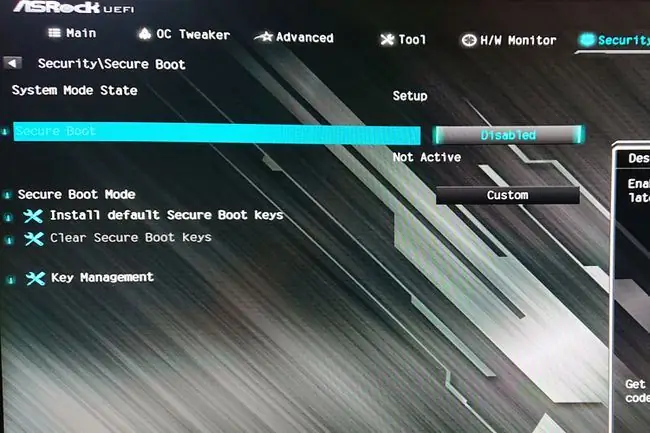
Bottom Line
Secure Boot hoạt động giống như một bouncer, kiểm tra nhận dạng trước khi cho phép nhập cảnh. Hệ điều hành và mã trình điều khiển cố gắng khởi chạy trong quá trình khởi động hệ thống phải trình bày Khởi động an toàn với một khóa hợp lệ có thể được kiểm tra dựa trên cơ sở dữ liệu các khóa nền tảng. Nếu khóa bên phải được hiển thị, mã có thể chạy. Nếu xuất trình sai khóa hoặc không có chìa khóa nào, mã sẽ bị khóa trước khi (có khả năng) gây ra bất kỳ thiệt hại nào.
Bạn có nên tắt Khởi động An toàn không?
Secure Boot là một công cụ quan trọng trong việc bảo vệ hệ thống của bạn. Nếu bạn không biết mình đang làm gì và để nó vô hiệu hóa, có thể phần mềm độc hại hoặc mã độc hại có thể thực thi trên hệ thống của bạn trước khi các biện pháp bảo vệ khác có thể khởi động, khiến bạn dễ bị tấn công.
Nếu nghi ngờ, hãy bật nó lên.
Là một tính năng bảo mật, Khởi động An toàn vẫn được bật trừ khi bạn hoàn toàn chắc chắn rằng nó cần phải được tắt. Đảm bảo rằng bạn không bị ép buộc làm cho PC của mình kém an toàn hơn trước khi làm như vậy.
Điều đó nói rằng, có những lý do hợp lệ mà bạn có thể muốn vô hiệu hóa nó. Ít nhất là tạm thời. Có những hệ điều hành hoàn toàn hợp lệ, như Bản phân phối Linux, không có khóa bảo mật hợp lệ vì nhiều lý do. Ngay cả một số vượt qua tất cả các cách kiểm tra đôi khi có thể bị lỗi Khởi động An toàn.
Nếu bạn đang cố gắng cài đặt một trong những hệ điều hành đó, tắt Khởi động An toàn có thể là lựa chọn hợp lệ duy nhất của bạn.






